Eksportuj dane dostępu do programu Excel za pomocą VBA (z obrazami i kodem)
Co to jest?
Ten kod VBA pomaga eksportować dane do formatu Dostęp Tabela do Excela jednym kliknięciem.
Dlaczego tak jest?
Możesz przesłać lub eksportuj dane Accessa do Excela nawet bez otwierania skoroszytu programu Excel.
Jak wyeksportować dane Access do Excela
Krok 1: Otwórz bazę danych Access i gotowe Kod VBA builder (Alt + F11) i otwórz nowy moduł.
 Pin
Pin
Krok 2: Skopiuj i wklej do niego poniższy kod.
Sub eksportToXl() W przypadku błędu GoTo ErrorHandler Dim dbTable As String Dim xlWorksheetPath As String xlWorksheetPath = "C:\" 'Wspomnij o ścieżce xlWorkbook xlWorksheetPath = xlWorksheetPath & "xlWorkbookName.xlsx" 'Zastąp 'xlWorkbookName.xlsx'' nazwą swojego skoroszytu dbTable = "tblMaster" 'Zastąp 'tblMaster' tabelą w bazie danych Access, z której chcesz wyeksportować dane DoCmd.TransferSpreadsheet transfertype:=acExport, spreadsheettype:=acSpreadsheetTypeExcel12, tablename:=dbTable, FileName:=xlWorksheetPath, hasfieldnames:= True ErrorHandlerExit: Exit Sub ErrorHandler: MsgBox "Błąd nr: " & Err.Number & ";Opis: " & Err.Description Wznów ErrorHandlerExit End Sub
Krok 3: Kliknij przycisk Uruchom, F5 lub przycisk Polecenie, z którym powiązałeś ten kod!
Jeśli przypisujesz kod do przycisku polecenia, upewnij się, że kod znajduje się w prywatnym/publicznym zdarzeniu Sub_Event(); Coś takiego jak poniżej
Prywatny subeksportToXl_Click()

Rekordy bazy danych Access zostały pomyślnie przesłane do programu Excel. Otwórz skoroszyt programu Excel i sprawdź dane.
Notatka: Upewnij się, że włączona jest biblioteka obiektów danych Microsoft ActiveX Narzędzia – Referencje (użyj najnowszej wersji [6.1 od tego postu]).
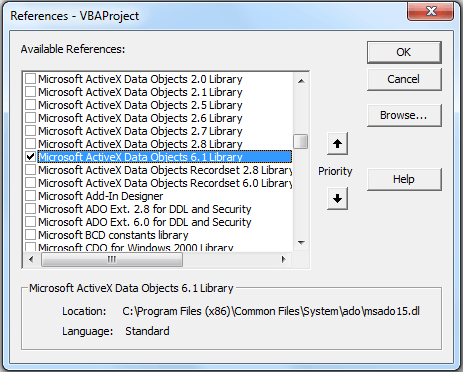 Pin
Pin
Jestem pewien, że pracujesz na wielu danych Excel, MS Access i VBA, więc ja Zdecydowanie Polecam dołączenie do poniższego formularza użytkownika Ultimate Excel VBA z bazą danych Access! Warto w siebie zainwestować! ZRÓB TO TERAZ!
Zbuduj swój własny program w świecie rzeczywistym, naucz się prawdziwego Excel VBA (makra), przekraczaj granice programu Excel dzięki kompletnemu projektowi




2 Responses
Dziękuję za kod vba. Ale raz zadziałało. Otrzymuję następujący błąd: „Błąd nr. 3027. Nie można zaktualizować. Baza danych lub obiekt jest tylko do odczytu
Chcę co miesiąc dołączać dane do arkusza kalkulacyjnego. Dane muszą mieć określony format. Myślałem, że istnieje polecenie, które ma argumenty wierszy/kolumn. Kiedyś używany obszar roboczy do przeglądania rekordów ze zmianą adresu komórki. czy śniłem? Dzięki